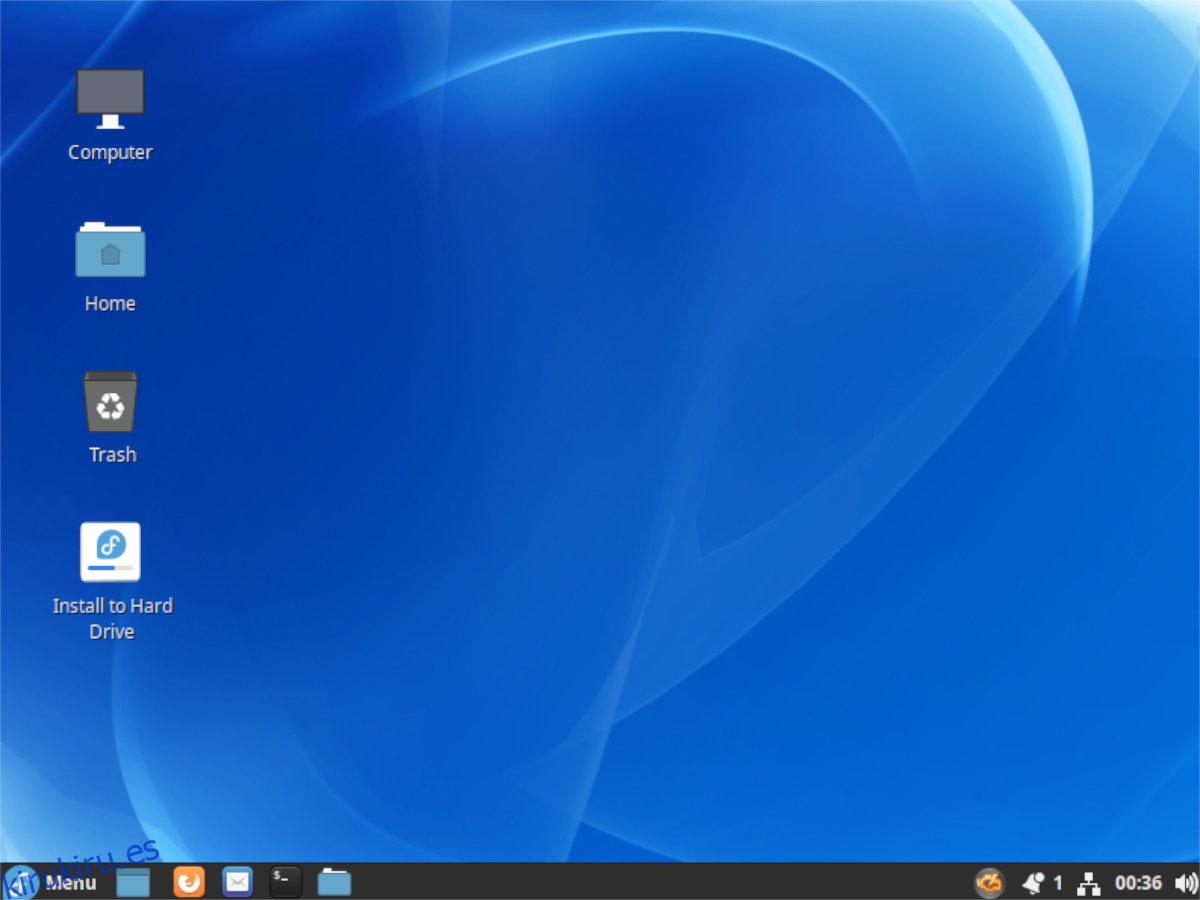Fedora Cinnamon es una versión alternativa de Fedora que utiliza el entorno Cinnamon Desktop de Linux Mint. Es un sistema operativo elegante y muy popular entre aquellos a los que les gustan las funciones modernas pero no les gusta Gnome Shell. A continuación, le indicamos cómo instalarlo en su computadora.
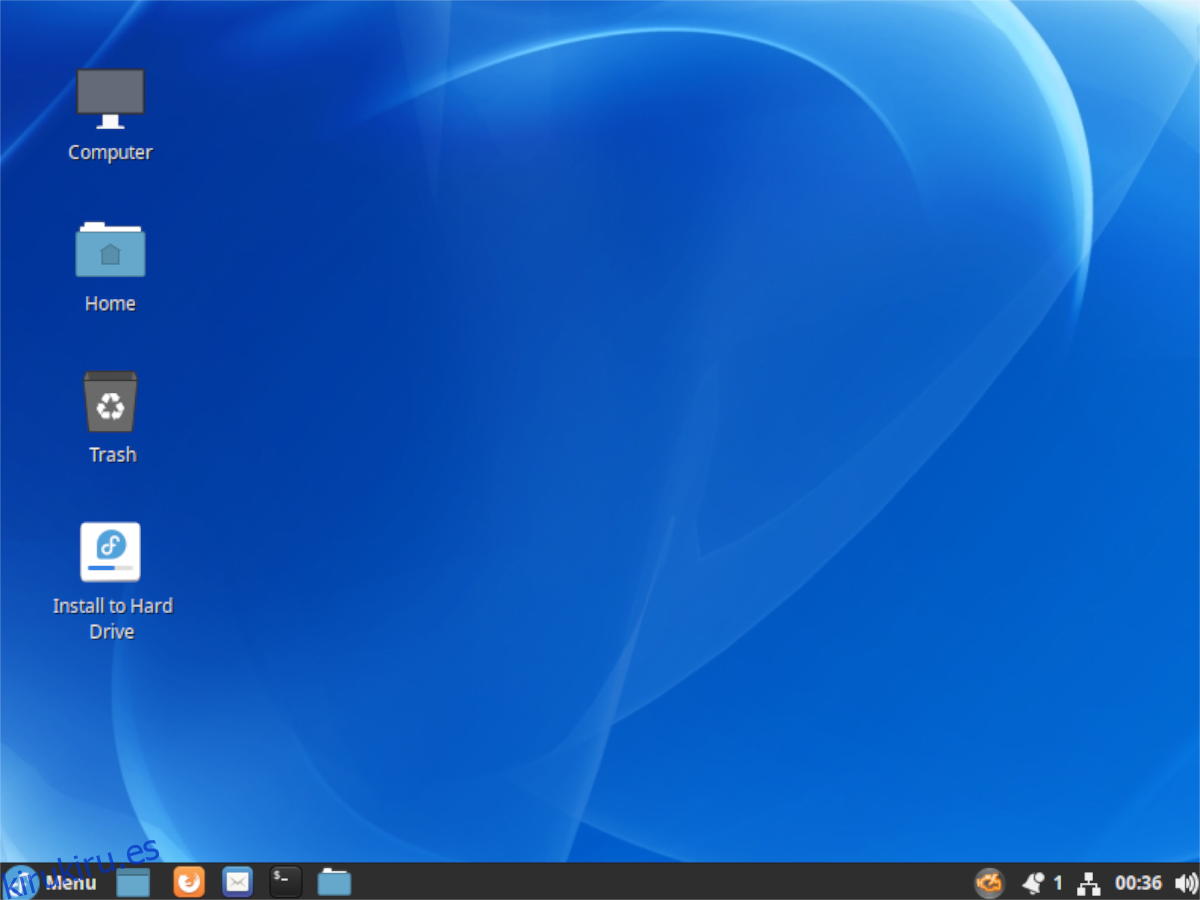
Tabla de contenido
Descargando Fedora Cinnamon
Fedora Cinnamon es uno de los «giros» de Fedora más populares. Un giro es una versión modificada de Fedora pero con un entorno de escritorio diferente del Gnome Shell predeterminado. Los giros también tienen un conjunto diferente de programas, a diferencia de los predeterminados de Gnome.
Si desea instalar Fedora Cinnamon en su PC con Linux, primero debe descargar la última versión ISO. Puede obtener la última versión ISO de Fedora dirigiéndose al oficial Fedora gira la página.
Una vez en la página de giros de Fedora, desplácese por la lista hasta que localice «CINNAMON DESKTOP». Cuando haya encontrado esta opción, selecciónela con el mouse para acceder a la página de descarga de Fedora Cinnamon.
En la página de descarga de Fedora Cinnamon, haga clic en el botón «Descargar ahora» para obtener el último archivo ISO con fines de instalación. Alternativamente, puede dirigirse al oficial Página de torrents de Fedora y agarra Fedora Cinnamon de esa manera.
Creando el instalador USB Fedora Cinnamon
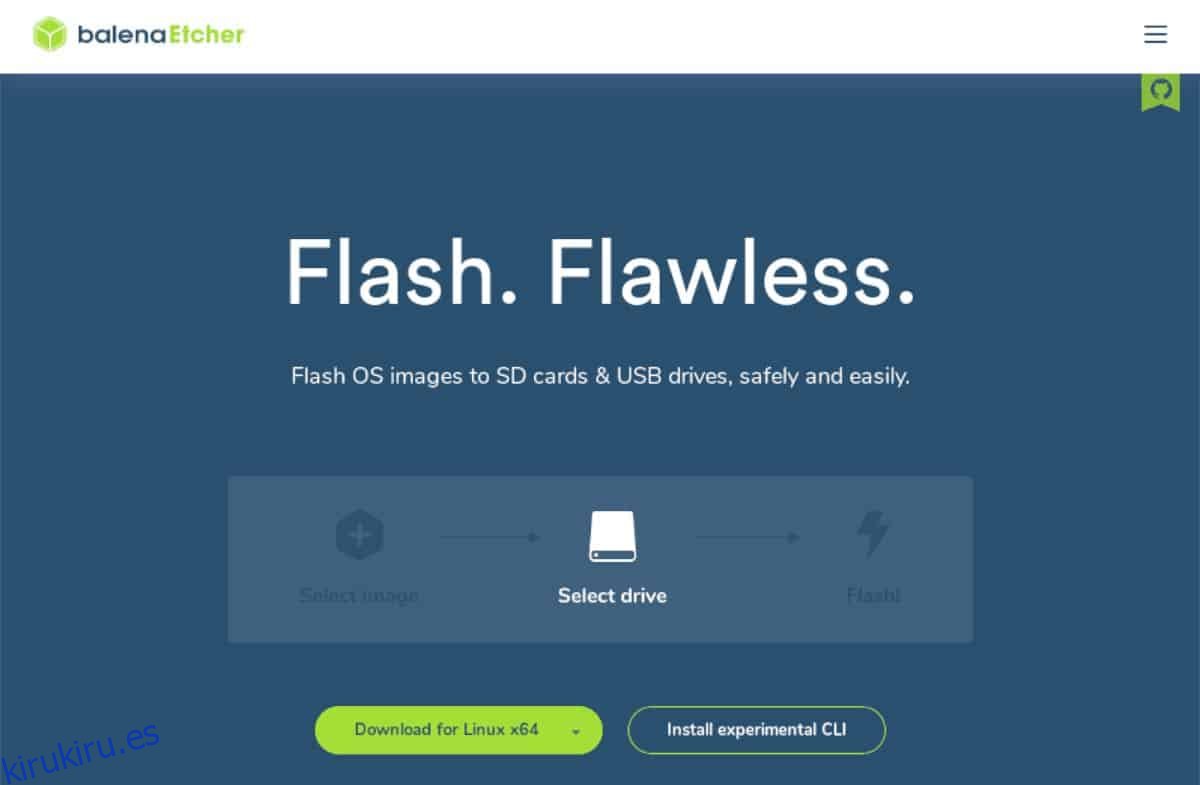
La instalación de Fedora Cinnamon en una computadora requiere tener un instalador USB. Necesita un instalador USB porque las computadoras modernas no tienen unidades ópticas, por lo que un DVD o CD no es factible aquí. Además, todos los sistemas operativos Linux, incluido Fedora Cinnamon, se distribuyen como un archivo de imagen ISO que los usuarios deben descargar.
Hay muchas formas de crear un instalador USB para Fedora Cinnamon. Dicho esto, la forma más sencilla de crear un instalador es con la aplicación de imágenes Etcher. Este programa funciona en Mac OS, Linux y Windows.
Para comenzar, descargue la última versión de Autor de aguafuertes a tu computador. A continuación, instálelo en su sistema operativo e inícielo. Luego, siga las instrucciones paso a paso a continuación para configurar Fedora Cinnamon en su USB.
Paso 1: Busque el botón «Flash desde archivo» y haga clic en él con el mouse. Cuando seleccione el botón «Flash desde archivo», aparecerá una ventana emergente. En esta ventana, ubique el archivo ISO de Fedora Cinnamon y haga clic en él con el mouse.
Paso 2: Seleccione el botón «Seleccionar objetivo» con el mouse. Cuando elija este botón, podrá seleccionar el dispositivo USB en el que desea instalar el archivo ISO de Fedora Cinnamon.
Paso 3: Busque el botón «Flash» y haga clic en él con el mouse. Cuando seleccione este botón, comenzará el proceso de parpadeo. Este proceso tardará algún tiempo en completarse. Cuando termine el proceso, cierre Etcher.
Con Etcher cerrado, desconecte su dispositivo USB de la computadora. Luego, conéctelo al dispositivo USB en el que planea instalar Fedora Cinnamon. También deberá acceder a la configuración del BIOS de la computadora y configurarla para que arranque desde USB.
Instalación de Fedora Cinnamon
Para instalar Fedora Cinnamon en su computadora, siga las instrucciones paso a paso a continuación.
Paso 1: Busque el icono «Instalar en el disco duro» en el escritorio de Cinnamon y haga clic en él con el mouse. Al seleccionar este icono, iniciará el instalador de Fedora.
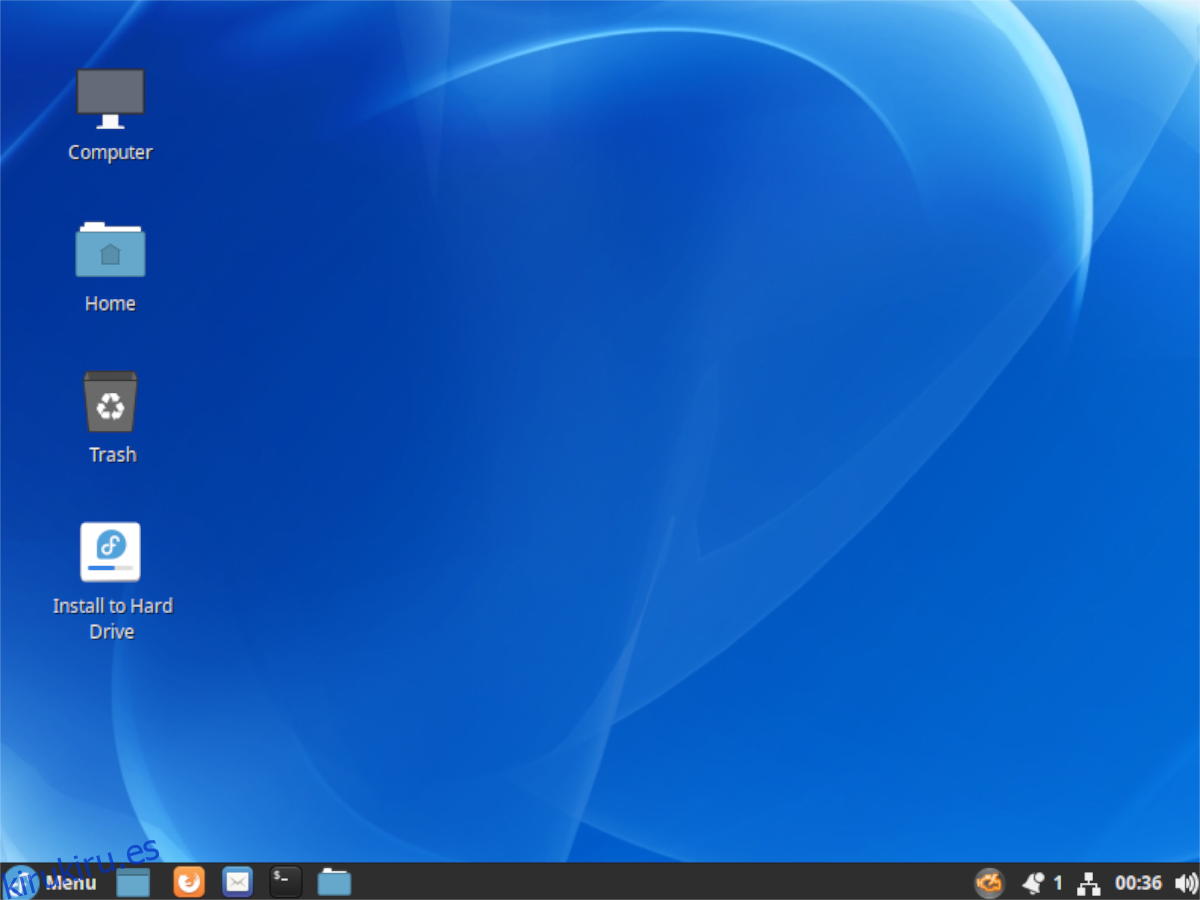
Paso 2: busque su idioma en el menú y selecciónelo. Luego, elija el botón «Continuar» para pasar a la página siguiente.
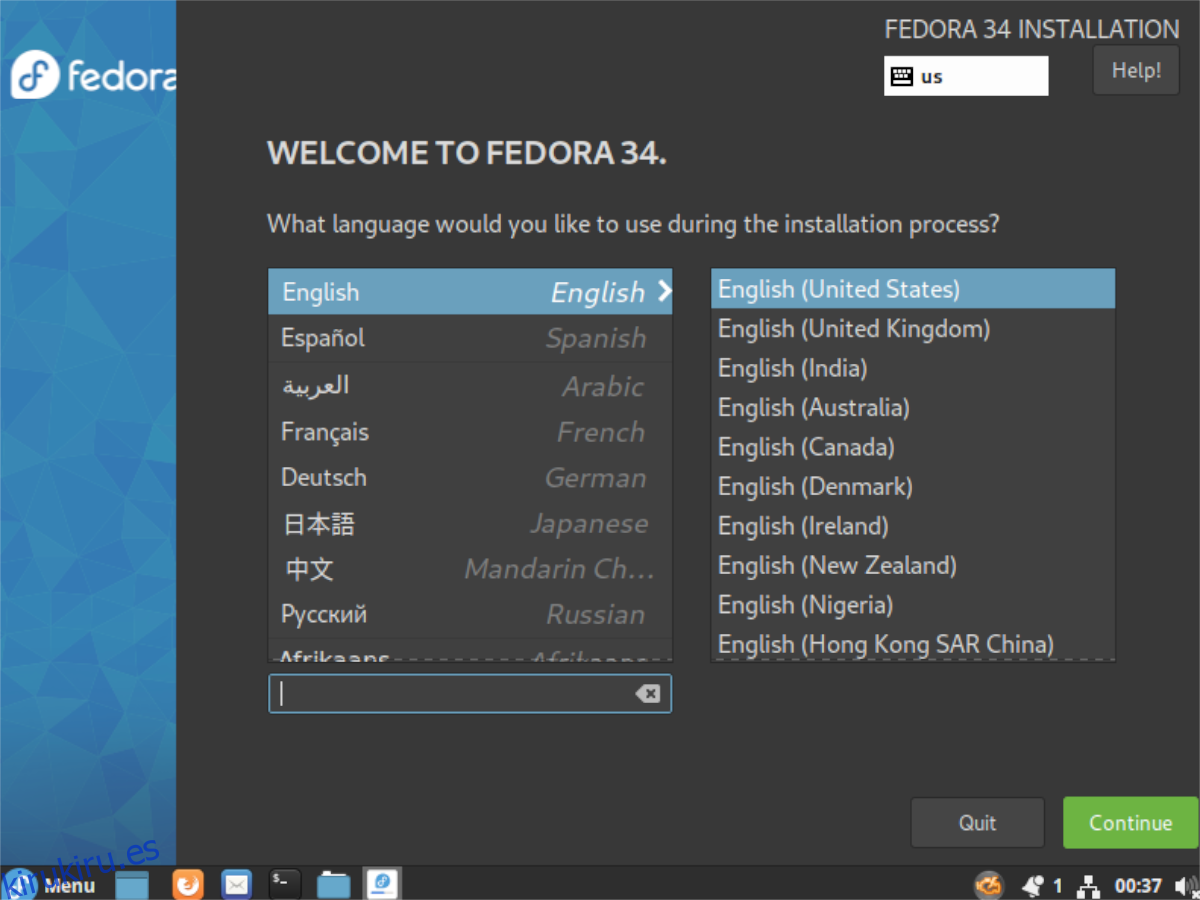
Paso 3: Busque el botón «Destino de instalación» en el instalador y selecciónelo para elegir su ubicación de instalación. Luego, seleccione su unidad en el menú y haga clic en «Listo». Fedora manejará la partición automáticamente.
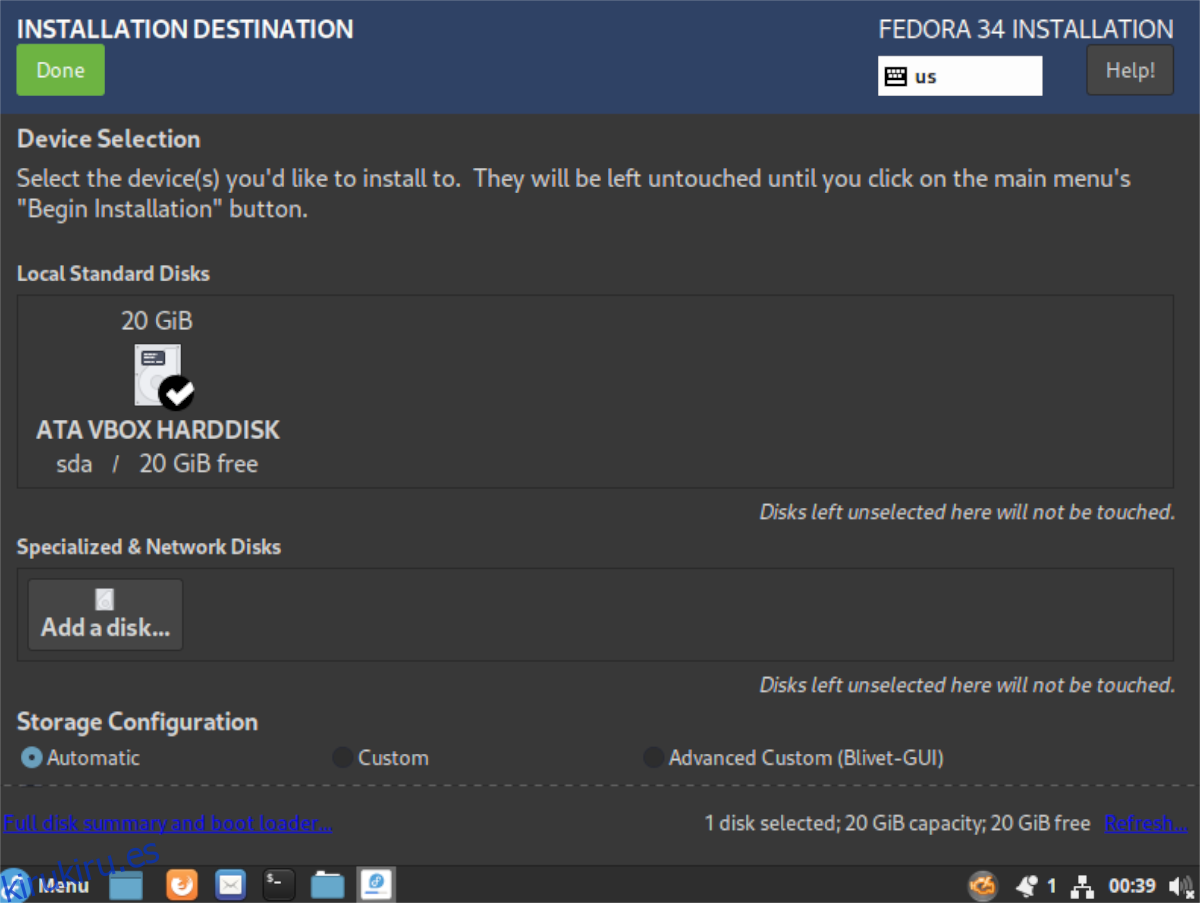
Paso 4: Seleccione «Contraseña de root» y haga clic en ella con el mouse. Luego, use la GUI para establecer su contraseña de root predeterminada. Finalmente, haga clic en el botón «Listo» cuando haya configurado la contraseña para confirmar su elección.
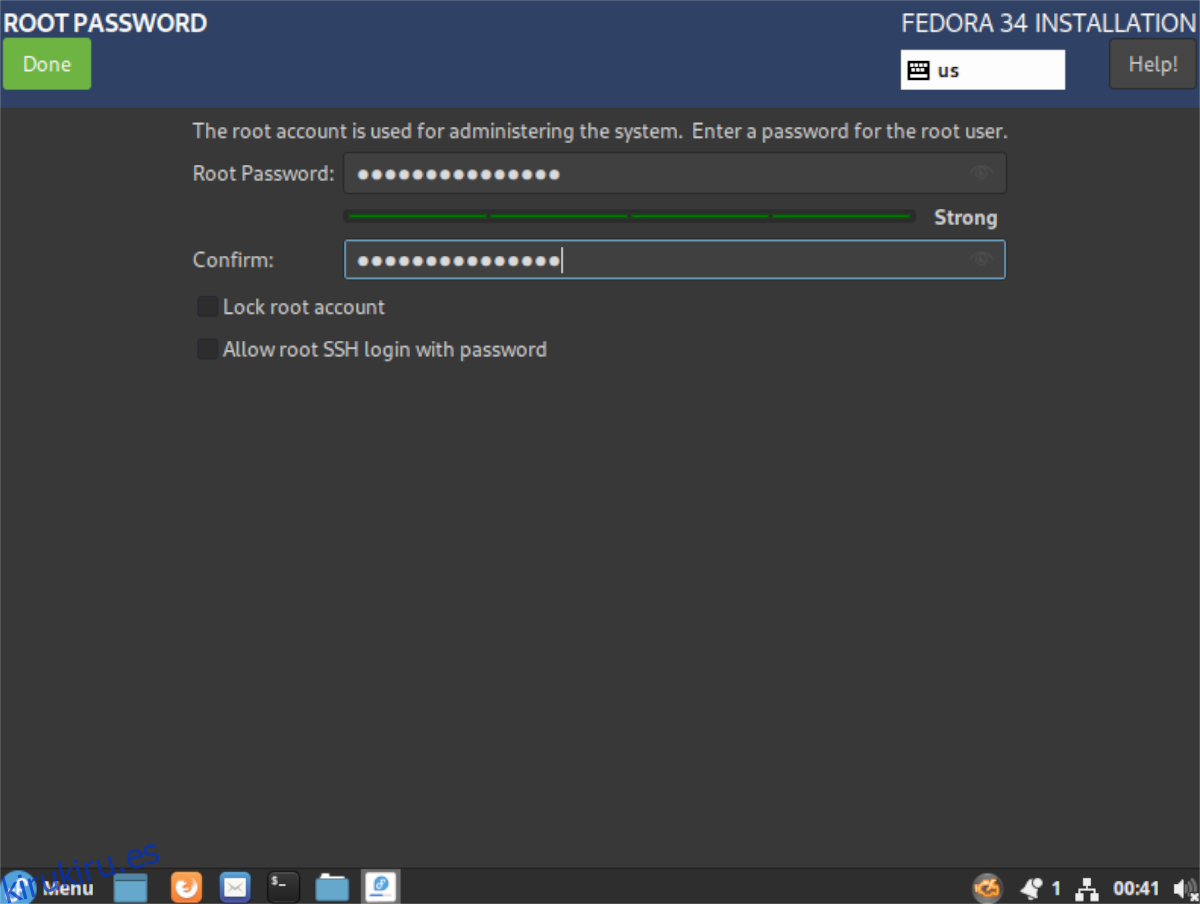
Paso 5: Busque «Creación de usuario» y selecciónelo con el mouse. Luego, use la GUI para configurar su nombre completo, su contraseña y confírmela. Asegúrese también de elegir el botón «Hacer que este usuario sea administrador». Seleccione «Listo» cuando haya terminado.
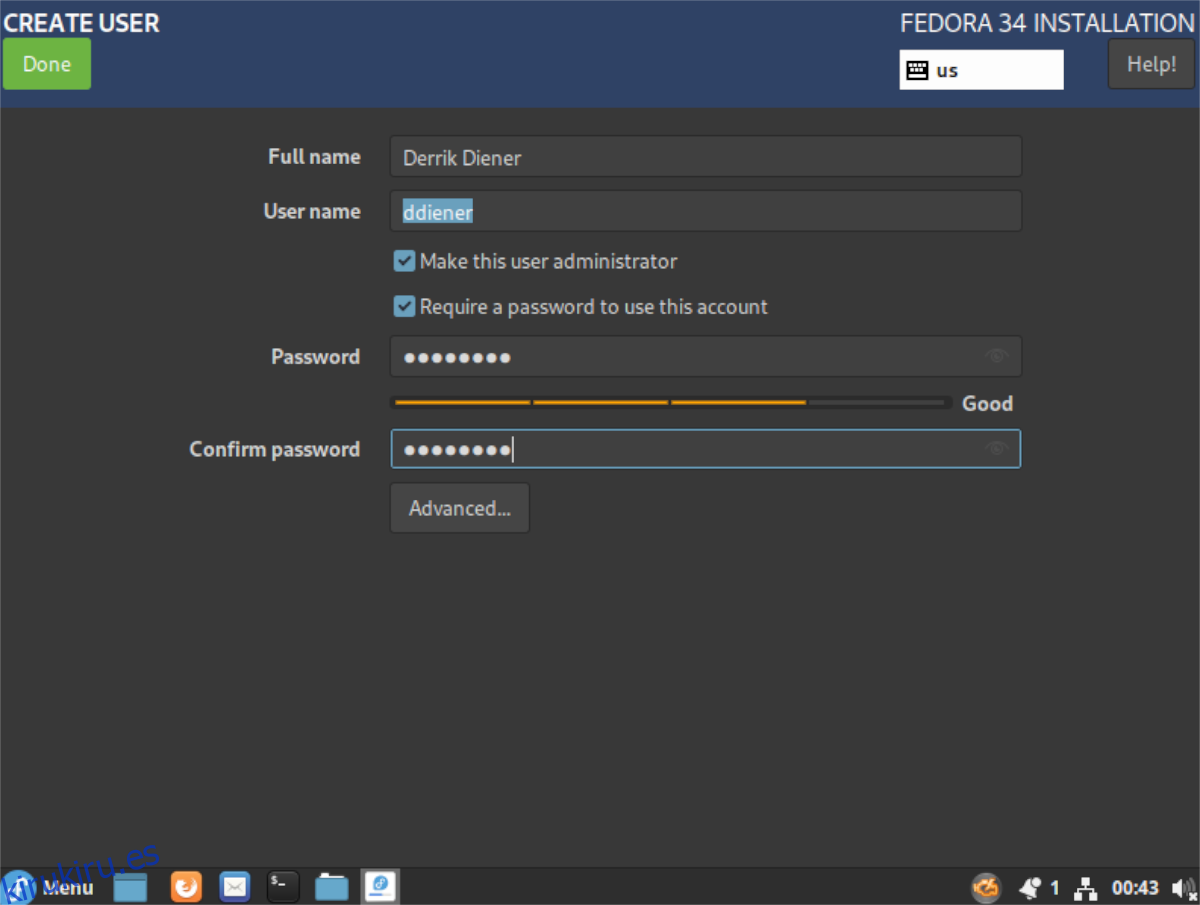
Paso 6: Después de seguir todos los pasos anteriores, Fedora estará listo para instalar. Seleccione el botón «Comenzar la instalación» para comenzar. Por favor, comprenda que este proceso de instalación tomará bastante tiempo en completarse. Aproximadamente 20 minutos más o menos, dependiendo de qué tan rápido sea el disco.
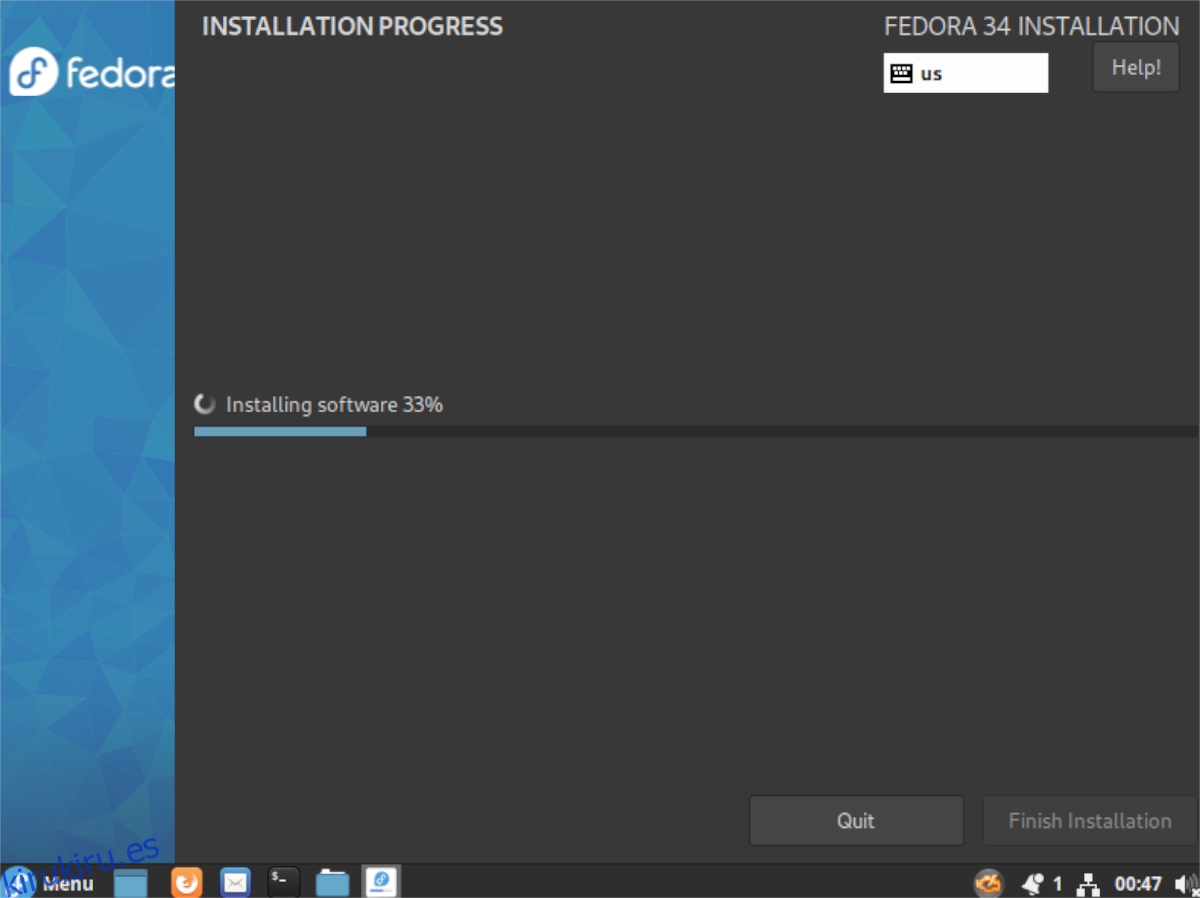
Paso 7: Cuando se complete la instalación, aparecerá una ventana emergente en la pantalla en el instalador de Fedora Cinnamon. Este botón le permitirá saber que Fedora Cinnamon se ha instalado y que el proceso está completo.
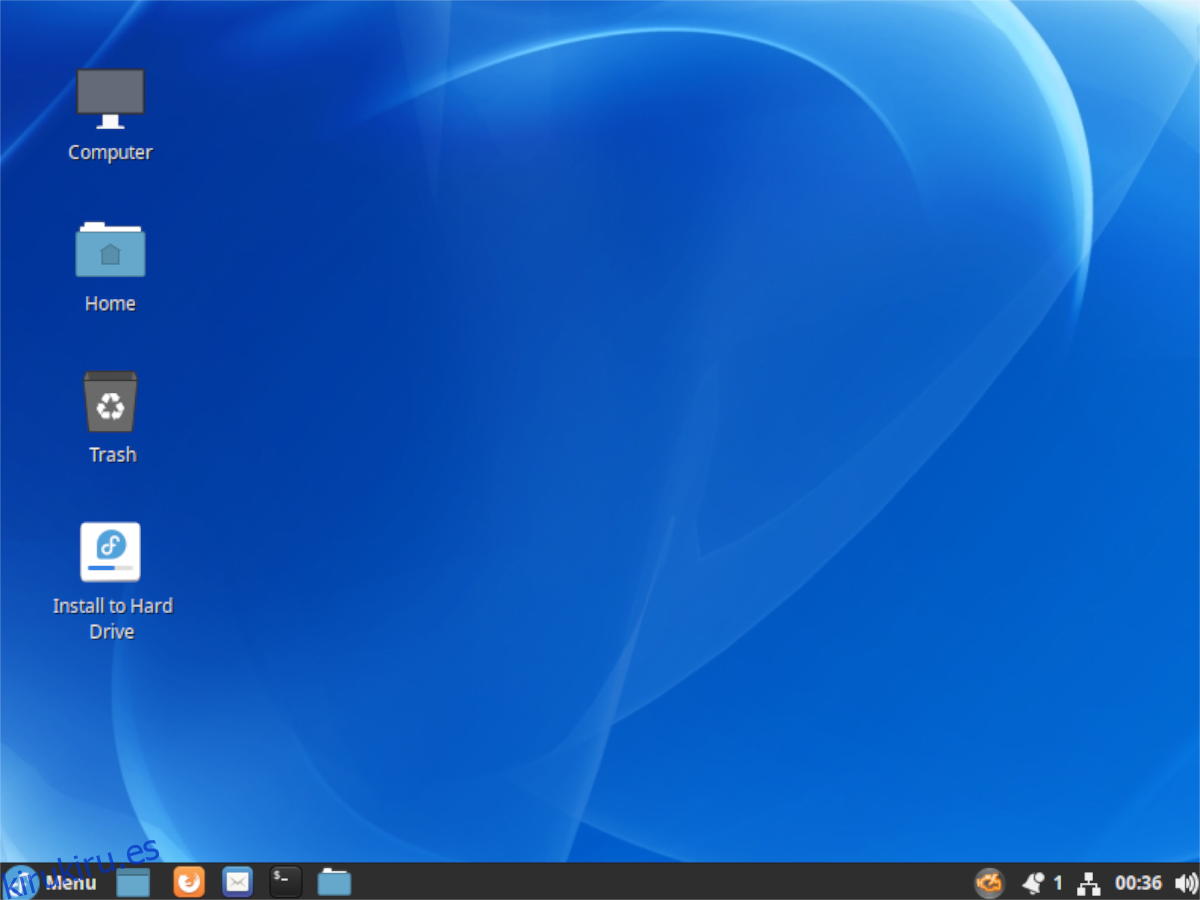
La notificación también le permitirá saber que puede reiniciar o continuar usando Fedora. Reinicie su sistema y desconecte el USB. Luego, cargue en su nueva configuración de Fedora Cinnamon.
Una vez que haya cargado su computadora en su nueva configuración de Fedora Cinnamon, estará lista para usar. ¡Disfrute de su nueva instalación de Fedora Cinnamon!